Canva可畫模糊圖片的方法
時間:2023-03-17 13:33:57作者:極光下載站人氣:727
Canva可畫是很多小伙伴都在使用的一款設計軟件,在這款軟件中,我們可以對演示文稿、PDF、文檔或是圖片等各種文檔進行編輯。有的小伙伴在日常生活中可能會遇到需要將圖片進行部分模糊處理的情況,該操作我們在Canva可畫中也可以完成。在Canva可畫中我們使用編輯照片工具,然后刪除更換自己的圖片,進入圖片設計頁面之后我們在編輯圖像頁面中就能看到模糊工具。有的小伙伴可能不清楚具體的操作方法,接下來小編就來和大家分享一下Canva可畫模糊圖片的方法。
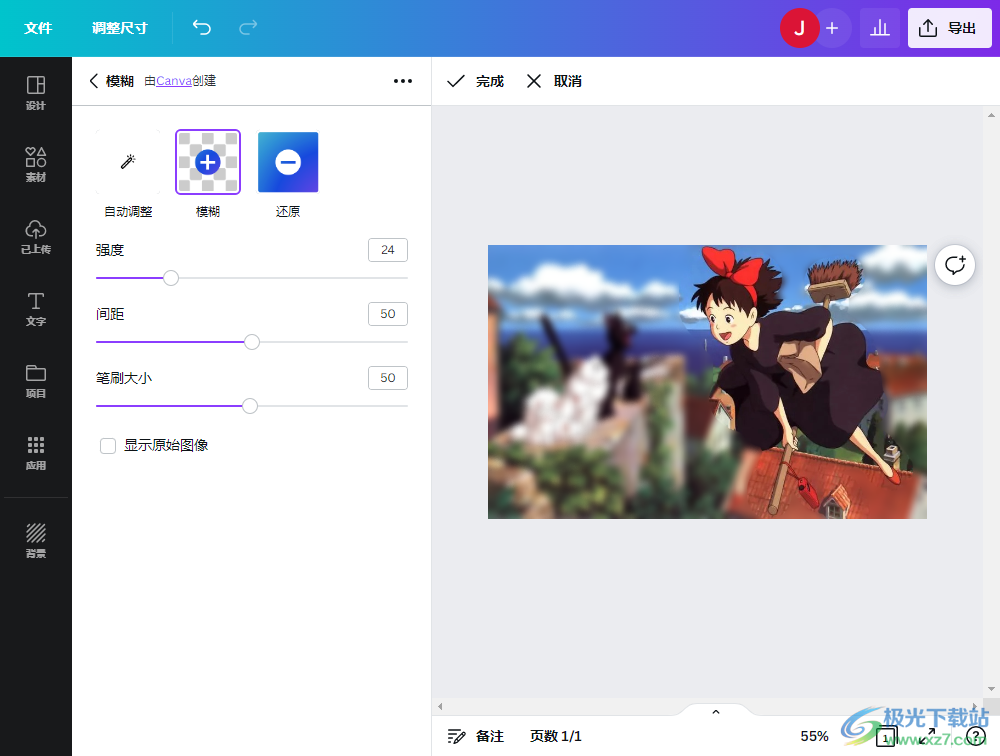
方法步驟
1、第一步,我們先在電腦中先打開Canva可畫軟件,然后在軟件的首頁找到“編輯照片”工具,點擊打開該工具
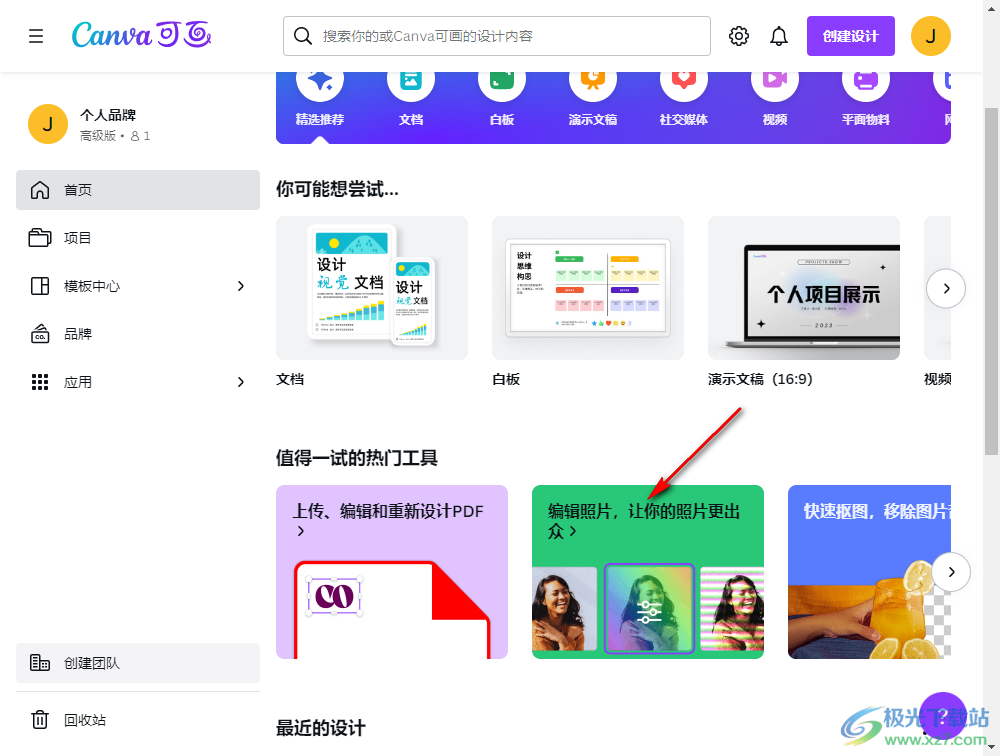
2、第二步,點擊編輯照片工具之后,我們進入文件夾頁面,在該頁面中我們選擇一個自己需要的圖片,然后點擊“打開”選項
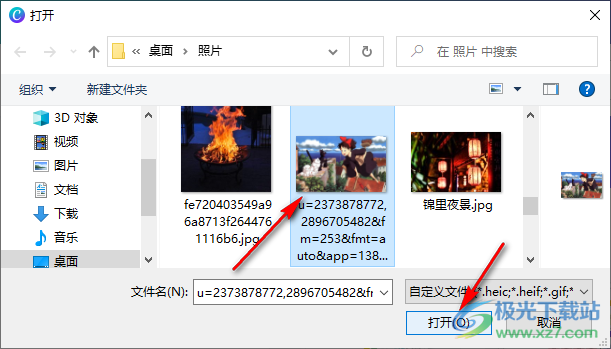
3、第三步,打開圖片之后,頁面中會出現(xiàn)一個彈框,我們可以選擇“上傳并編輯照片”也可以選擇“在新設計中使用”,后者需要選擇設計類型,并直接進入設計頁面,前者只是對圖片的單獨設置
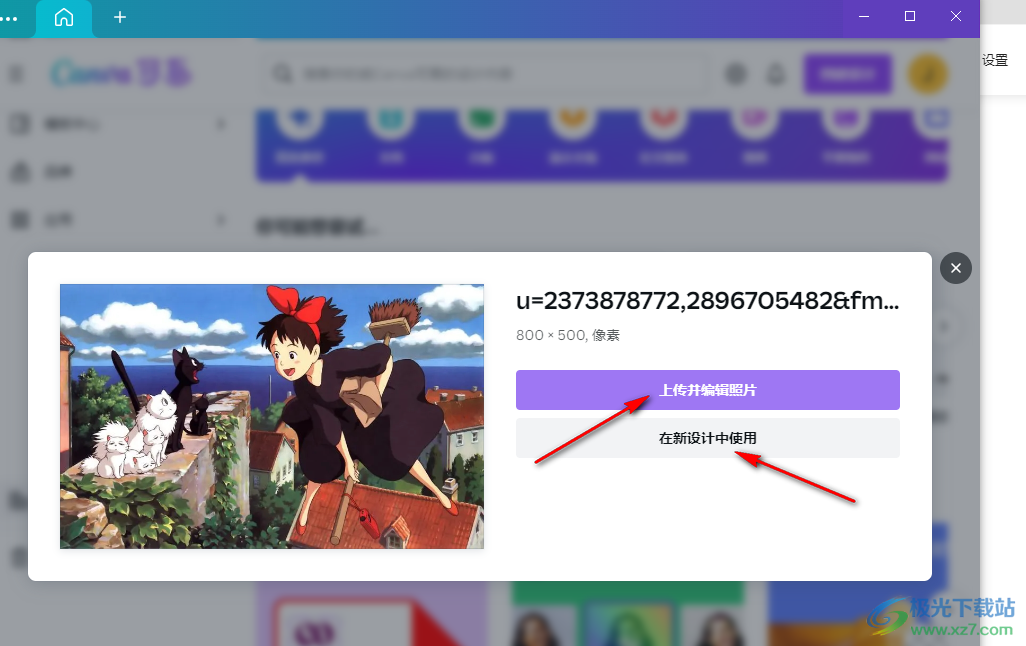
4、第四步,進入設計頁面之后,我們在該頁面中先點擊圖片,再點擊工具欄中的“編輯圖像”選項
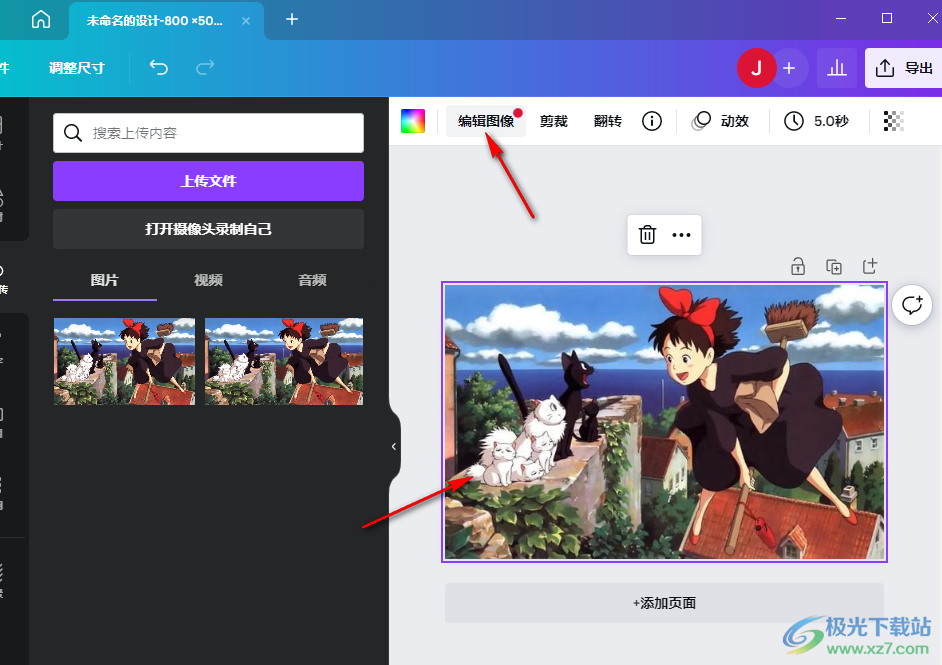
5、第五步,進入編輯圖像頁面之后,我們在左側(cè)列表中找到“模糊”選項,點擊打開該選項
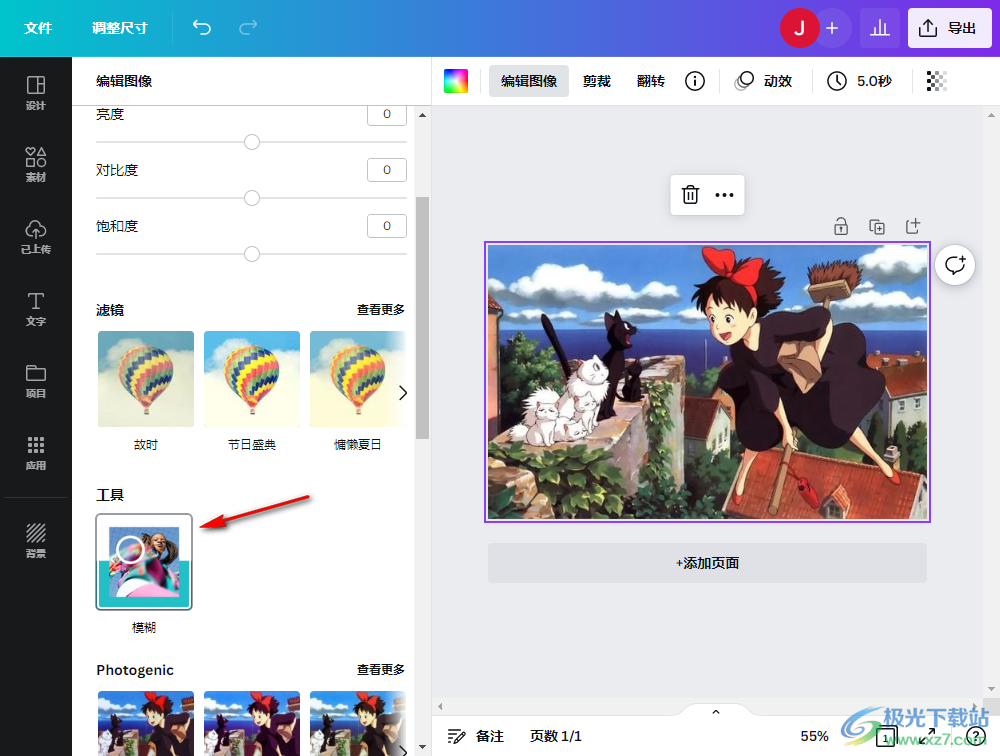
6、第六步,進入模糊編輯頁面之后,我們在頁面中就可以使用模糊工具對照片進行局部模糊處理了,在左側(cè)頁面中我們還可以調(diào)整模糊的強度以及筆刷大小,方便我們對照片中的細節(jié)進行模糊處理,模糊設置完成之后我們點擊頁面上方的“完成”選項即可
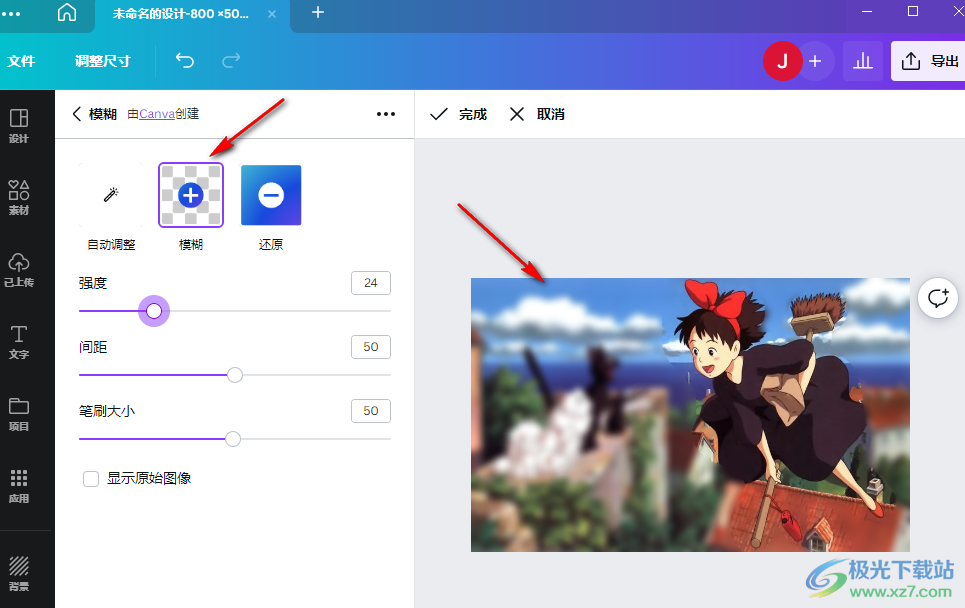
以上就是小編整理總結(jié)出的關(guān)于Canva可畫模糊圖片的方法,我們在Canva可畫中點擊編輯照片選項,然后上傳圖片并選擇“上傳并編輯照片”,接著在圖片編輯頁面中找到模糊工具,使用該工具對圖片進行模糊處理即可,感興趣的小伙伴快去試試吧。

大小:158.58 MB版本:v1.99.0環(huán)境:WinXP, Win7, Win8, Win10, WinAll
- 進入下載
相關(guān)推薦
相關(guān)下載
熱門閱覽
- 1百度網(wǎng)盤分享密碼暴力破解方法,怎么破解百度網(wǎng)盤加密鏈接
- 2keyshot6破解安裝步驟-keyshot6破解安裝教程
- 3apktool手機版使用教程-apktool使用方法
- 4mac版steam怎么設置中文 steam mac版設置中文教程
- 5抖音推薦怎么設置頁面?抖音推薦界面重新設置教程
- 6電腦怎么開啟VT 如何開啟VT的詳細教程!
- 7掌上英雄聯(lián)盟怎么注銷賬號?掌上英雄聯(lián)盟怎么退出登錄
- 8rar文件怎么打開?如何打開rar格式文件
- 9掌上wegame怎么查別人戰(zhàn)績?掌上wegame怎么看別人英雄聯(lián)盟戰(zhàn)績
- 10qq郵箱格式怎么寫?qq郵箱格式是什么樣的以及注冊英文郵箱的方法
- 11怎么安裝會聲會影x7?會聲會影x7安裝教程
- 12Word文檔中輕松實現(xiàn)兩行對齊?word文檔兩行文字怎么對齊?
網(wǎng)友評論